在日常的IT运维和开发工作中,通过终端工具远程连接和管理Linux服务器是必不可少的技能,CentOS作为企业级应用中极为广泛的Linux发行版,常常需要我们进行远程操控,SecureCRT(简称CRT)是一款功能强大、支持SSH(Secure Shell)等多种协议的终端仿真程序,因其稳定性和丰富的功能而备受青睐,本文将详细介绍如何使用SecureCRT连接到CentOS服务器,涵盖从基础配置到高级应用的完整流程。

连接前的准备工作
在开始连接之前,请确保您已经具备以下条件:
- SecureCRT软件:您已在本地计算机(Windows、macOS或Linux)上成功安装并激活了SecureCRT。
- CentOS服务器:您拥有一台正在运行的、可以正常访问网络的CentOS服务器。
- 网络连通性:您的本地计算机能够通过网络访问到CentOS服务器,最简单的验证方式是使用
ping命令(ping <服务器IP地址>),确保网络畅通。 - 必要的连接信息:
- IP地址或主机名:CentOS服务器的静态IP地址或可解析的主机名。
- SSH端口:CentOS上SSH服务监听的端口,默认为22。
- 用户名:一个具有登录权限的CentOS系统账户,如
root或centos。 - 认证凭据:该账户的密码,或者用于公钥认证的私钥文件。
基础连接方式:密码认证
密码认证是最直接、最常用的连接方式,适合初次连接或者临时访问的场景。
操作步骤:
启动SecureCRT并新建会话:打开SecureCRT软件,点击左上角的“文件”菜单,选择“连接…”,或者直接点击工具栏中的“连接”图标,在弹出的“连接”管理器中,点击“新建会话”按钮。
选择协议:在“新建会话向导”中,选择协议为“SSH2”,SSH2是目前最安全、最主流的SSH协议版本,点击“下一步”。
输入主机信息:
- 在“主机名”栏中,输入CentOS服务器的IP地址或域名。
- 在“端口”栏中,输入SSH端口号,如果未作修改则保持默认的22。
- 在“用户名”栏中,输入您用于登录CentOS的用户名。
保存会话:完成信息输入后,可以点击“完成”,为了方便日后使用,建议在弹出的窗口中为这个会话起一个易于识别的名称(CentOS-Prod-Server”),并选择一个存放位置(可以创建文件夹进行分类管理),然后点击“确定”保存。
发起连接:在“连接”管理器中,找到刚刚创建的会话,双击它,SecureCRT会立即尝试连接到CentOS服务器。

输入密码:连接成功后,会弹出一个密码输入框,要求您“Send SSH Password”,在此处输入对应用户的密码,然后按回车键或点击“确定”。
连接成功:如果所有信息都正确无误,您将看到CentOS的命令行提示符,通常类似于
[username@hostname ~]$或[root@hostname ~]#,至此,您已经成功通过SecureCRT连接到了CentOS服务器,可以开始执行各种命令了。
高级连接方式:公钥认证
相较于密码认证,公钥认证具有更高的安全性,它通过一对密钥(公钥和私钥)进行身份验证,无需在每次连接时输入密码,并且可以有效防止暴力破解。
操作步骤:
生成密钥对:
- 如果您还没有密钥对,可以在SecureCRT中生成,点击“工具” -> “创建公钥…”。
- 在向导中选择密钥类型(推荐RSA)和密钥长度(推荐2048位或更高)。
- 设置一个“ passphrase”(密钥密码),这可以为您的私钥文件增加一层保护,如果留空,则私钥无密码保护。
- 完成后,SecureCRT会生成两个文件:私钥文件(例如
Identity)和公钥文件(例如Identity.pub),请妥善保管好私钥文件。
上传公钥到CentOS服务器:
- 您需要将公钥文件的内容添加到CentOS服务器对应用户的
~/.ssh/authorized_keys文件中。 - 可以通过以下几种方式上传公钥内容:
- 手动复制粘贴:使用密码认证方式先登录服务器,执行
mkdir -p ~/.ssh和chmod 700 ~/.ssh命令创建并设置好目录权限,然后打开公钥文件,将其全部内容复制,在服务器上执行vim ~/.ssh/authorized_keys粘贴进去,保存并退出,最后执行chmod 600 ~/.ssh/authorized_keys设置文件权限。 (推荐):在本地Linux/macOS终端或Windows的PowerShell/Cygwin中,执行命令 ssh-copy-id -i /path/to/your/public_key.pub username@server_ip,它会自动处理文件的创建、权限设置和内容追加。
- 手动复制粘贴:使用密码认证方式先登录服务器,执行
- 您需要将公钥文件的内容添加到CentOS服务器对应用户的
配置SecureCRT会话使用公钥:
- 在SecureCRT中,右键点击之前创建的会话,选择“属性”。
- 在左侧导航栏中,选择“连接” -> “SSH2” -> “认证”。
- 在“认证”区域,将“密码”的方法取消勾选,然后勾选“公钥”。
- 在“公钥属性”中,点击“…”按钮,选择您之前生成的私钥文件(
Identity文件)。 - 点击“确定”保存设置。
发起连接:再次双击该会话,SecureCRT会自动使用私钥进行认证,如果为私钥设置了
passphrase,此时会弹出窗口要求您输入该密码,验证通过后,即可直接登录,无需输入CentOS用户的系统密码。
常见问题与排查
在连接过程中,可能会遇到各种问题,下表列出了一些常见错误及其解决方法:
| 错误信息/现象 | 可能原因 | 解决方案 |
|---|---|---|
Connection refused | CentOS服务器未开启SSH服务;防火墙阻止了22端口 | 在CentOS上执行systemctl start sshd启动服务;检查防火墙规则,放行22端口。 |
Connection timed out | 网络不通;IP地址错误;服务器防火墙或安全组拦截 | 使用ping检查网络;确认IP地址无误;检查服务器自身的防火墙和云服务商的安全组设置。 |
Authentication failed | 用户名或密码错误;服务器禁用了密码登录 | 核对用户名和密码;检查服务器/etc/ssh/sshd_config中的PasswordAuthentication是否为yes。 |
Password will be sent...后无响应 | 服务器配置了密码登录,但需要交互式键盘认证 | 在会话属性中,尝试启用“Keyboard-Interactive”认证方式。 |
相关问答FAQs
Q1: SecureCRT和PuTTY等免费工具相比,主要优势在哪里?
A1: 虽然PuTTY是免费且轻量级的选择,但SecureCRT作为商业软件,在功能上更为强大和专业,主要优势包括:
- 标签页界面:可以同时在一个窗口中管理多个会话,方便切换。
- 强大的会话管理:支持会话文件夹、批量操作和详细的会话日志记录。
- 脚本自动化:支持Python、VBScript等多种脚本语言,可以实现复杂的自动化任务。
- 高级功能:内置端口转发、文件传输(集成了SFTP)、更丰富的外观和字体定制选项等。
- 稳定性与兼容性:在长时间运行和复杂网络环境下通常表现更稳定。
Q2: 为了安全,我想修改CentOS的默认SSH端口(22),应该如何操作并在SecureCRT中连接?
A2: 修改默认SSH端口是增强服务器安全性的常见做法,操作步骤如下:
- 在CentOS上修改配置:
- 使用
vi或nano编辑器打开SSH配置文件:sudo vi /etc/ssh/sshd_config。 - 找到
#Port 22这一行,去掉注释,并将22修改为您想使用的新端口号,例如2222。 - 保存并退出文件。
- 使用
- 更新防火墙规则:
- 如果使用
firewalld,执行:sudo firewall-cmd --permanent --add-port=2222/tcp,然后重载防火墙:sudo firewall-cmd --reload。 - 如果使用
iptables,添加相应的规则。
- 如果使用
- 重启SSH服务:执行
sudo systemctl restart sshd使配置生效。 - 在SecureCRT中连接:
- 打开之前创建的会话属性。
- 在“连接” -> “SSH2”页面中,将“端口”从
22修改为您的新端口2222。 - 保存设置后,即可正常通过新端口连接,请确保在新端口连接测试成功之前,不要断开当前的旧端口连接,以防因配置失误导致无法登录。
【版权声明】:本站所有内容均来自网络,若无意侵犯到您的权利,请及时与我们联系将尽快删除相关内容!

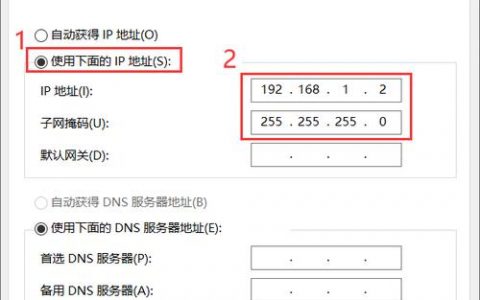




发表回复